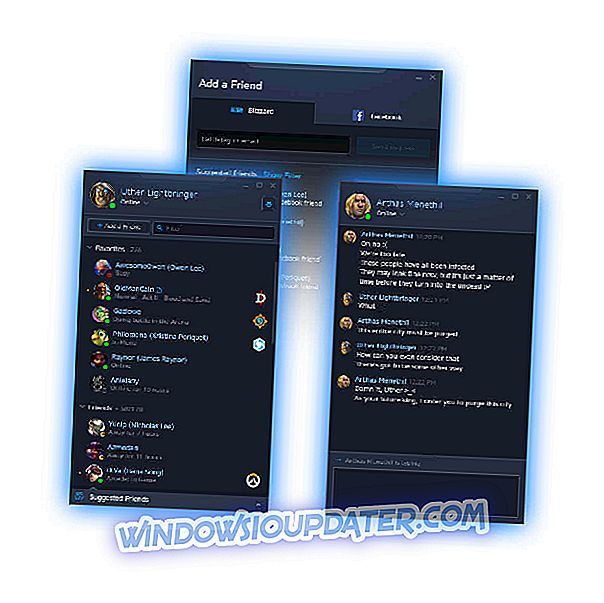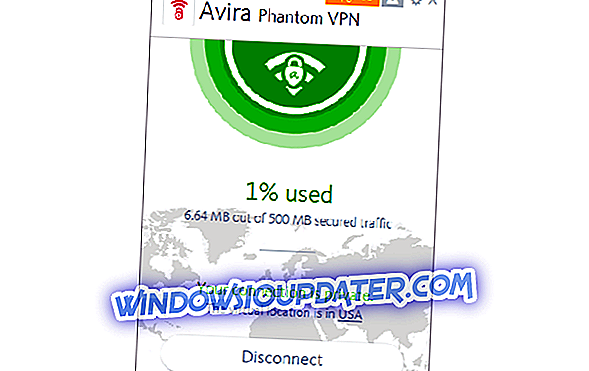Instagram เป็นแพลตฟอร์มโซเชียลมีเดียที่ใหญ่ที่สุดสำหรับการแชร์รูปภาพในขณะนี้ ปัญหาของมันคือการมุ่งเน้นไปที่ผู้ใช้อุปกรณ์พกพาและพีซีเป็นทางเลือกที่ค่อนข้างล้นหลาม โดยเฉพาะอย่างยิ่งรุ่น UWP สำหรับ Windows 10 ซึ่งนับตั้งแต่มีการเปิดตัวแสดงให้เห็นถึงสัญญาณจำนวนมากของการเพิ่มประสิทธิภาพที่ไม่ดี
เพื่อทำให้สิ่งเลวร้ายลงแอพ Windows 10 Instagram นั้นไม่ทำงานเลยสำหรับผู้ใช้บางคน เราให้วิธีแก้ปัญหา 3 ข้อและวิธีแก้ปัญหา 1 ข้อด้านล่าง หากแอป Instagram ไม่ทำงานให้คุณอย่าลังเลที่จะลองดู
วิธีทำให้แอพ Instagram สำหรับ Windows 10 ทำงานได้
- เรียกใช้เครื่องมือแก้ปัญหา
- รีเซ็ตแอพ Instagram เป็นค่าที่ตั้งจากโรงงาน
- ติดตั้งแอพอีกครั้ง
- ลองใช้ทางเลือกอื่น
โซลูชันที่ 1 - เรียกใช้ตัวแก้ไขปัญหา
เริ่มจากการใช้เครื่องมือแก้ปัญหาแอพ Windows Store ในตัว เครื่องมือควรตรวจสอบปัญหาการรวมระบบและอาจแก้ไขได้ อย่างไรก็ตามอย่าคาดหวังสูงเนื่องจากแอพ Instagram นั้นมีคาถาที่ไม่ดีนับตั้งแต่มีการเปิดตัว Windows 10 ในทางกลับกันคุณจะไม่เสียค่าใช้จ่ายในการลองและค้นหาด้วยตัวเอง
ทำตามขั้นตอนเหล่านี้เพื่อเรียกใช้ตัวแก้ไขปัญหา:
- กดปุ่ม Windows + I เพื่อเปิดการตั้งค่า
- เลือก อัปเดตและความปลอดภัย

- เลือกการ แก้ไขปัญหา จากบานหน้าต่างด้านซ้าย
- ขยายเครื่องมือแก้ปัญหา“ Windows Store Apps ”
- คลิก เรียกใช้เครื่องมือแก้ไขปัญหา

โซลูชันที่ 2 - รีเซ็ตแอพ Instagram เป็นค่าที่ตั้งจากโรงงาน
ตัวเลือกที่ทำงานได้อีกทางหนึ่งคือการรีเซ็ตแอปเป็นค่าเริ่มต้นและเริ่มต้นจากศูนย์ การกระทำนี้จะลบข้อมูลที่แคชทั้งหมดและช่วยให้คุณกระดานชนวนสะอาดเริ่มต้นด้วย อาจมีข้อบกพร่องอยู่ในมือและสิ่งนี้ควรแก้ไข คุณจะต้องลงชื่อเข้าใช้อีกครั้ง แต่นั่นไม่ใช่ความพยายามที่ดีในการเริ่มต้นและเนื่องจากเรากำลังพูดถึงบริการออนไลน์คุณจะไม่สูญเสียอะไรในกระบวนการ
นี่คือสุดยอดที่จะรีเซ็ตแอพ Instagram เป็นค่าที่ตั้งจากโรงงาน:
- เปิด การตั้งค่า
- เลือก แอ พ

- เลือก Instagram ภายใต้ส่วน แอพและคุณสมบัติ และเปิด ตัวเลือกขั้นสูง

- เลื่อนลงและคลิก รีเซ็ต

โซลูชันที่ 3 - ติดตั้งแอปอีกครั้ง
หากขั้นตอนก่อนหน้านี้สั้นลงให้ลองทำการติดตั้งใหม่อีกครั้ง การติดตั้งแอพอีกครั้งเช่นนี้จะไม่มีข้อเสียและสามารถช่วยได้อย่างแน่นอนหากมีปัญหาเกิดขึ้น เราไม่สามารถพูดด้วยความมั่นใจได้ว่าแอพ Instagram ปัจจุบันเป็นปัญหาหรือเป็นปัญหาที่มีอยู่อย่างถาวรในแอป ส่วนตัวผมใช้แอพโดยไม่มีปัญหาสำคัญ แต่ดูเหมือนว่าจะไม่เป็นกรณีสำหรับผู้ใช้ทั้งหมด ดูเหมือนจะขึ้นอยู่กับรุ่นของ Windows 10 ที่คุณใช้อยู่ในปัจจุบันดังนั้นโปรดตรวจสอบให้แน่ใจว่าระบบของคุณทันสมัยอยู่เสมอ
ต่อไปนี้เป็นวิธีติดตั้งแอป Instagram ใหม่:
- เปิดเริ่มต้นและค้นหา Instagram ในรายการแอปพลิเคชัน
- คลิกขวาที่ Instagram และ ถอนการติดตั้ง
- รีสตาร์ทพีซีของคุณ
- เปิด Microsoft Store และ ติดตั้ง Instagram อีกครั้ง

โซลูชันที่ 4 - ลองใช้วิธีอื่น
สุดท้ายมีทางเลือกอื่นที่คุณสามารถลองใช้แอพในเว็บเบราว์เซอร์บนพีซีของคุณ ตอนนี้เราทราบแล้วว่าแอปพลิเคชันบนเว็บมีข้อ จำกัด ค่อนข้างมากเมื่อเทียบกับแอป Android / iOS แต่มีวิธีการจำลองสมาร์ทโฟนหรือแท็บเล็ตในเว็บเบราว์เซอร์ของคุณและรับฟังก์ชั่นเต็มรูปแบบของแอพมือถือบนพีซีของคุณ มันสามารถทำได้ในทุกเบราว์เซอร์รวมถึง Edge สิ่งเดียวที่คุณต้องการคือเมนูตัวเลือกสำหรับนักพัฒนา
ต่อไปนี้เป็นวิธีดำเนินการใน Chrome:
- เปิดเบราว์เซอร์ของคุณและไปที่ Instagram ลงชื่อเข้าใช้.
- คลิกขวาที่พื้นที่ว่างแล้วเลือก ตรวจสอบ จากเมนูตามบริบท
- เมื่อหน้าต่างผู้พัฒนาปรากฏขึ้นให้คลิกที่ไอคอน แท็บเล็ต / สมาร์ทโฟน
- อย่าลืมปิดการใช้งาน adblocker ด้วย
ด้วยที่กล่าวว่าเราสามารถสรุปบทความนี้ ในกรณีที่คุณมีคำถามหรือข้อเสนอแนะอย่าลังเลที่จะบอกเราในส่วนความเห็นด้านล่าง